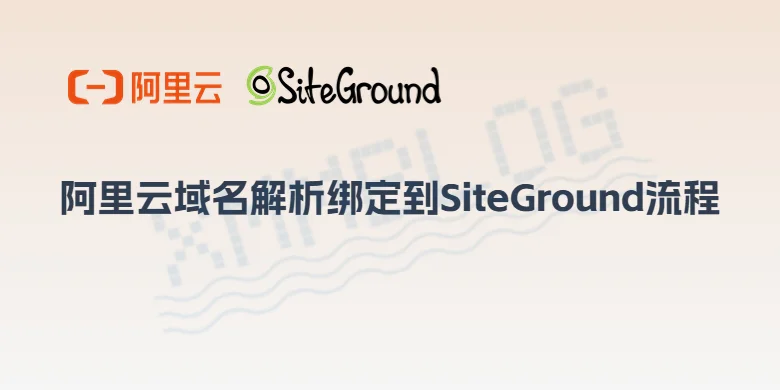购买域名后,搭建网站、配置企业邮箱、启用CDN、部署SSL证书等操作都需要正确设置DNS解析。本文将手把手教你如何在NameSilo平台完成Nameserver修改和DNS记录配置。
DNS记录和NameServer是什么?
在开始之前,简单介绍一下关于域名的基本概念。
1. 什么是DNS记录?
DNS记录是存储在域名系统中的指令集,用于将人类可读的域名(如 NameSilo.com)转换为计算机可识别的IP地址(如192.0.2.1),其工作原理类似于手机通讯录:
- 域名 ≈ 联系人姓名,如张三
- IP地址 ≈ 电话号码,如1234
- DNS系统 ≈ 手机通讯录,自动查询匹配功能
当浏览器输入 NameSilo.com 时,实际的访问流程如下:

以下是常见的DNS记录类型:
- A记录(Address Record):将域名指向一个IPv4地址,如 example.com → 192.0.2.1
- AAAA 记录(IPv6 Address Record):将域名指向一个IPv6地址,如 example.com → 2001:db8::1
- CNAME 记录(Canonical Name Record):为域名设置别名,使其指向另一个域名,如www.example.com → example.com。
- MX 记录(Mail Exchange Record):指定接收该域名邮件的邮件服务器,如 example.com → mail.example.com
- TXT 记录(Text Record):存储任意文本信息,常用于域名所有权验证,SPF/DKIM/DMARC 邮件安全认证
- NS 记录(Name Server Record):指定该域名的权威DNS服务器,如 example.com → ns1.namesilo.com
2. 什么是NameServer?
NameServer(NS)作为DNS系统的核心组件,主要承担四大关键职能:域名解析、DNS记录管理、查询路由、缓存加速。在NameSilo注册的域名,默认使用以下NS服务器:
- NS1.DNSOWL.COM
- NS2.DNSOWL.COM
- NS3.DNSOWL.COM
NameServer 是域名的“地址管家”,负责存储和管理域名对应的 IP 地址。当你访问网站时,它会像查找通讯录一样返回目标 IP 地址。
更换NameServer即转移解析控制权。例如,如果你将NameSilo的 NameServer更改为 Cloudflare NameServer,解析权限将移交给 Cloudflare。此时,域名的 DNS 记录需要在 Cloudflare后台进行修改,而在NameSilo 中所做的修改将不再生效。
修改域名DNS记录
下面以配置Zoho企业邮箱为例,演示修改DNS记录的完整流程。首先,复制所需的MX/CNAME/TXT记录,如下图所示:
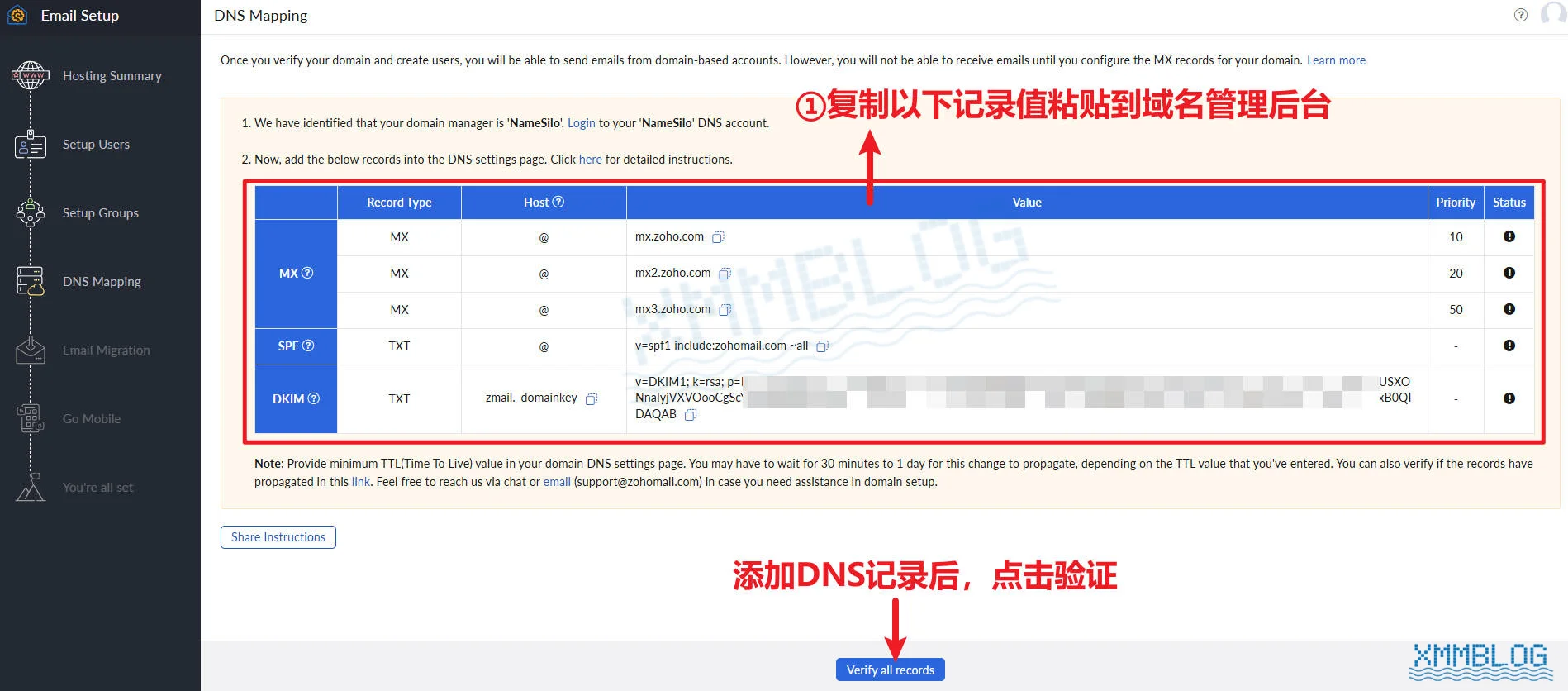
下一步,点击下方链接登录到NameSilo:

接下来,在NameSilo管理后台中,点击「Manage」:
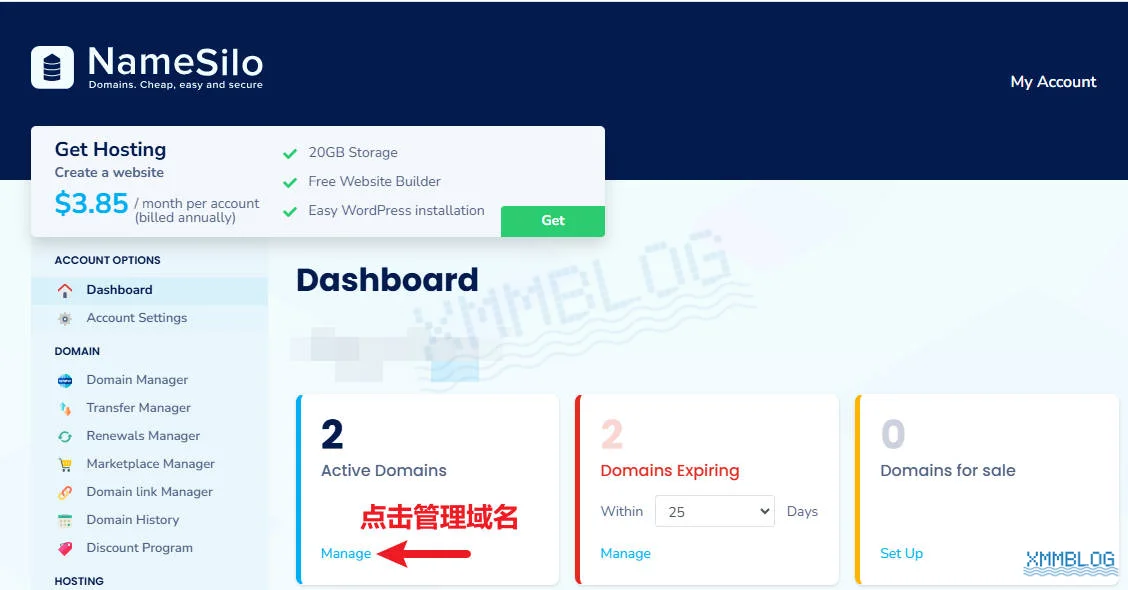
在域名列表中找到目标域名,点击右侧小地球图标进入域名管理界面,如下图所示:
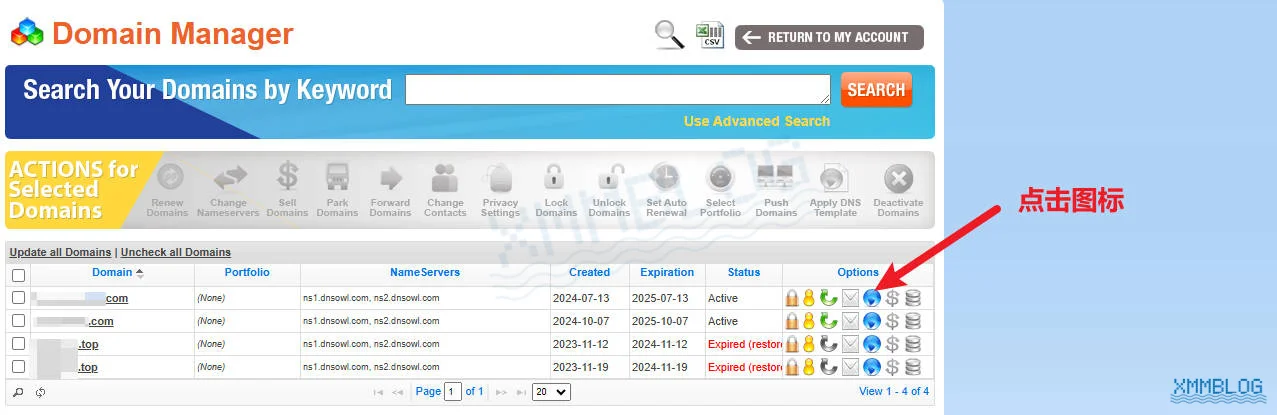
在DNS管理面板中,列出了可以添加的DNS记录类型。在这里,选择添加 MX 记录,见下图:
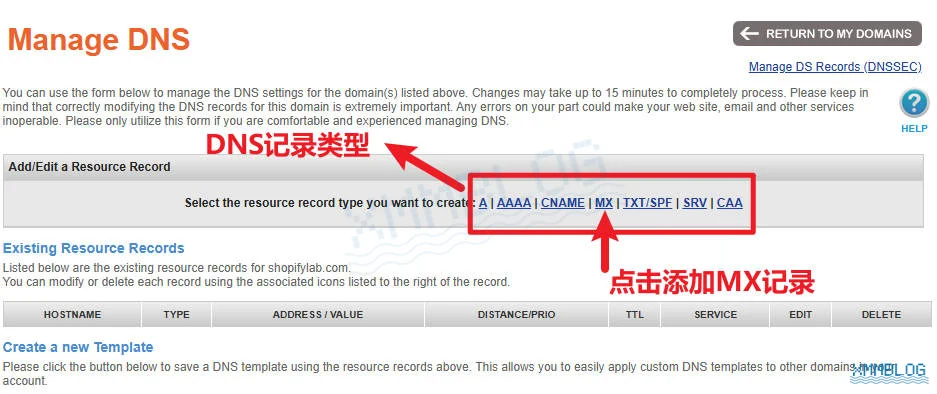
在对应字段输入复制的MX记录值,确认信息无误后点击「SUBMIT」保存设置:
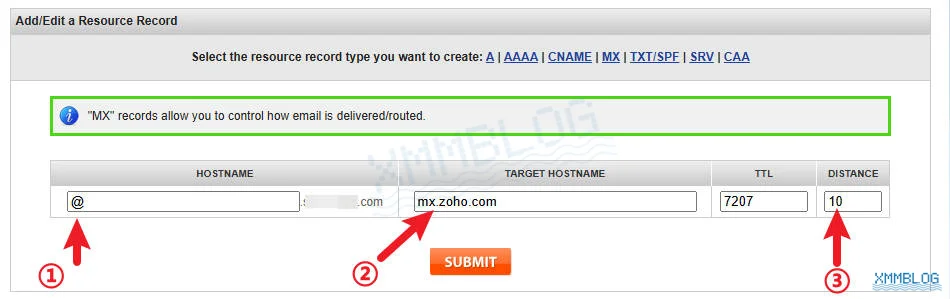
重复上述步骤,添加其他DNS记录值,最终配置效果参考图示:
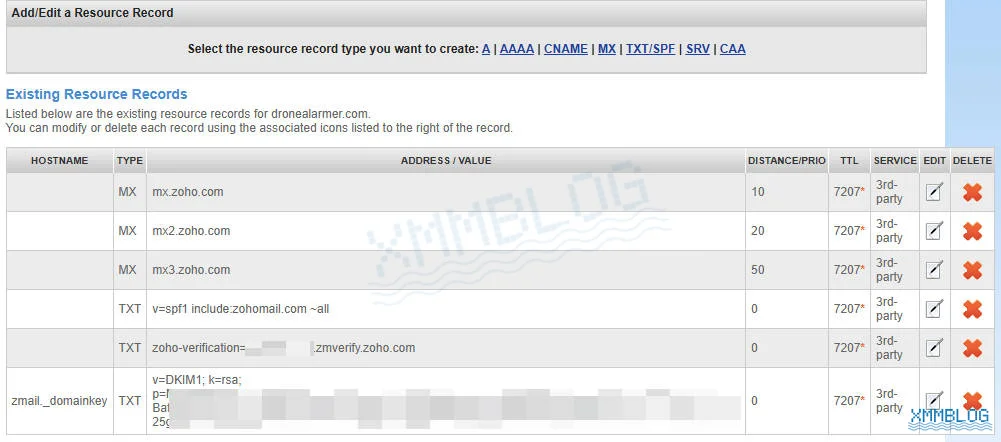
修改NameServer
有时,为了使用特定服务(如Cloudflare的CDN),你需要将域名的NameServer修改为Cloudflare提供的地址,如下所示:
- darl.ns.cloudflare.com
- nia.ns.cloudflare.com
下面演示如何在NameSilo中修改NameServer。
在域名列表中找到目标域名,点击「Change Nameservers」:
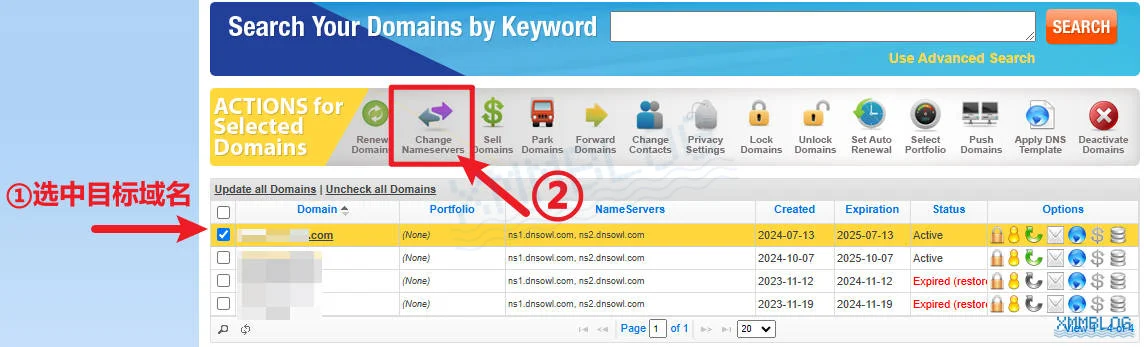
删除原来的NameServer地址,点击「Submit」保存设置:
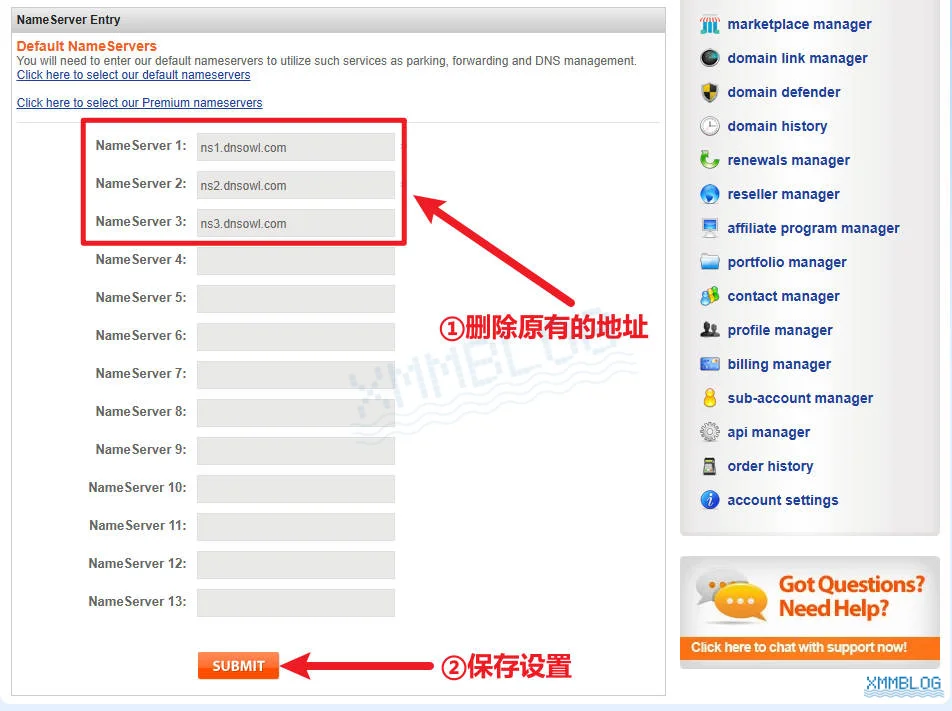
随后,粘贴添加新的NameServer地址,点击「Submit」保存设置:
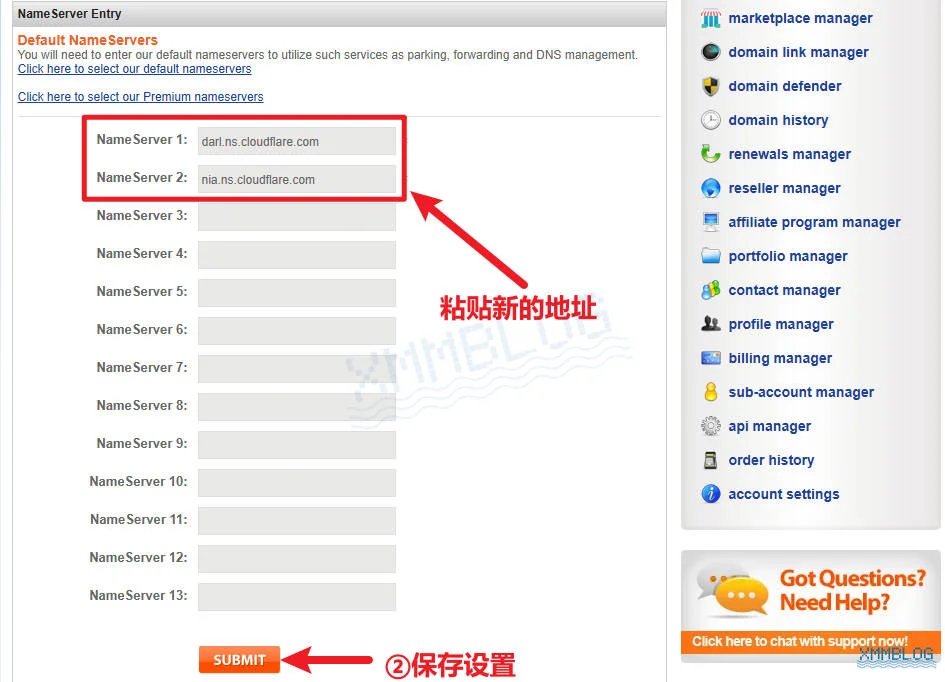
刷新页面后,系统将显示更新后的NameServer信息。请注意,NameSilo不再管理该域名的DNS解析,有解析记录需通过新托管商(如Cloudflare)后台配置:
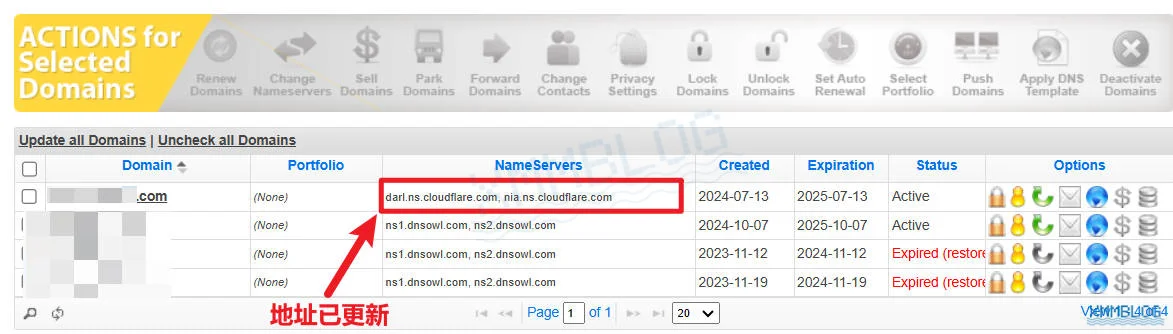
无论使用哪家域名服务商(如NameSilo、Cloudflare、阿里云等),修改DNS记录和NameServer的方法基本一致,只是界面布局可能有所不同。
新设置的DNS记录和NameServer生效需要一些时间,通常从几分钟到几小时不等,具体取决于TTL设置、DNS缓存以及ISP的更新速度。